在线配色器
搭出好色彩

本教程重点是水晶球部分的制作。作者用简单的滤镜加上一些高光笔刷来完成。过程也比较简单:先用云彩滤镜做出底纹,然后用液化等滤镜加强体积感。大致球体做好后适当改变图层混

气泡的制作方法有很多,不过本文介绍的方法是最为快捷和逼真的。制作的时候只需要用滤镜做出一个变形的光晕,然后把光晕加到固定的圆里面,再调整大小、角度、颜色、混合模式即

教程介绍的是冰手的制作方法,其它实物制作同样的效果,方法类似。效果图制作过程相对较为复杂,用到的滤镜也较多,需要把实物部分单独勾出来,然后复制多层,每一层使用不同的
第二种方法用笔刷绘制小球
1、首先在背景图层上新建一层,填充黑色,然后用椭圆形选取框工具在图像上绘制一个正圆形选取框(图13)。

图13
2、下载NS1的画笔存储到Photoshop安装文件下的“预置\画笔”中,就可以从画笔菜单中找到它使用了,选择这个笔刷工具组合里任意笔刷填充圆形,选择填充色为黑色,填充的混合模式为正常模式(默认是“线性加深”模式),填充圆形图案(图14)。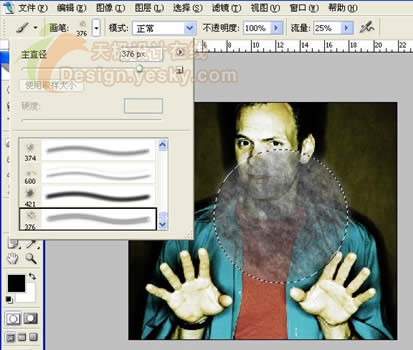
图14
3、保持圆形选取状态不变,选择“滤镜”菜单下“扭曲”中的“球面化”滤镜,圆形就变成球形状了(图15)
图15
用色彩显示小球的魔力
4、接下来设置圆形图层的混合模式,其中在“外发光”效果中设置它的阴影颜色为金黄色,大小为“18”像素。然后在内发光模式中设置阴影颜色为金黄色,大小为“16”像素(图16)
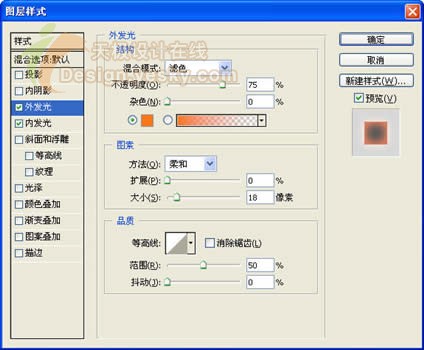
图16
Copyright © 2016-2022 WWW.PSDEE.COM All Rights Reserved 版权归PSDEE教程网所有
本站所发布内容部分来自互联网,如有侵犯到您的权益烦请通知我们,我们会在3个工作日内删除相关内容
联系QQ:309062795 闽ICP备10004512号-4